windows7快捷方式图标丢失的解决方案
Windows 7系统常见问题以及解决方法
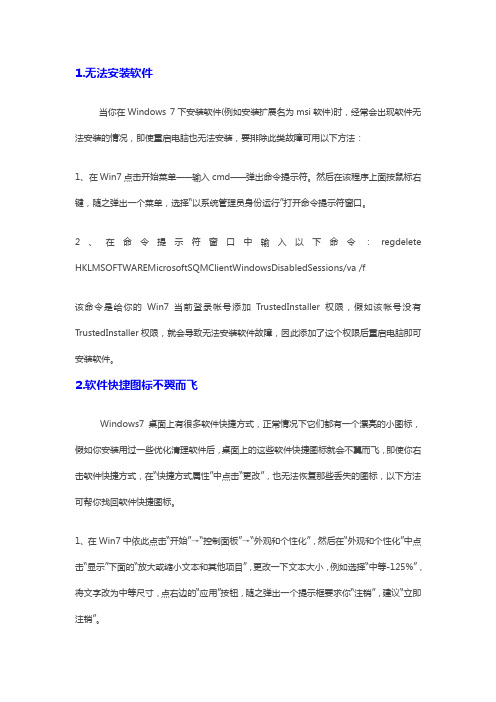
1.无法安装软件当你在Windows 7下安装软件(例如安装扩展名为msi软件)时,经常会出现软件无法安装的情况,即使重启电脑也无法安装,要排除此类故障可用以下方法:1、在Win7点击开始菜单——输入cmd——弹出命令提示符。
然后在该程序上面按鼠标右键,随之弹出一个菜单,选择―以系统管理员身份运行‖打开命令提示符窗口。
2、在命令提示符窗口中输入以下命令:regdelete HKLMSOFTWAREMicrosoftSQMClientWindowsDisabledSessions/va /f该命令是给你的Win7当前登录帐号添加TrustedInstaller权限,假如该帐号没有TrustedInstaller权限,就会导致无法安装软件故障,因此添加了这个权限后重启电脑即可安装软件。
2.软件快捷图标不翼而飞Windows7桌面上有很多软件快捷方式,正常情况下它们都有一个漂亮的小图标,假如你安装用过一些优化清理软件后,桌面上的这些软件快捷图标就会不翼而飞,即使你右击软件快捷方式,在―快捷方式属性‖中点击―更改‖,也无法恢复那些丢失的图标,以下方法可帮你找回软件快捷图标。
1、在Win7中依此点击―开始‖→―控制面板‖→―外观和个性化‖,然后在―外观和个性化‖中点击―显示‖下面的―放大或缩小文本和其他项目‖,更改一下文本大小,例如选择―中等-125%‖,将文字改为中等尺寸,点右边的―应用‖按钮,随之弹出一个提示框要求你―注销‖,建议―立即注销‖。
2、接下来重复第一步操作将文本大小改回来,再一次注销,登入Win7后软件快捷图标就恢复了,如果不行建议进入安全模式操作一次。
(也有人不喜欢快捷方式的那个小图标,可以使用电脑管家的电脑诊所功能——去除快捷方式小箭头)3.顽固文件巧删除假如Windows 7中有进程正在调用某文件,此时该文件就会无法删除,这类故障比较常见,很多朋友都遇到过,例如:你之前用wps打开了C:\Users\Administrator\Desktop\win7.doc文件,现在要删除该文件时,却发现无法删除,而是弹出一个对话框,提示操作无法完成,方法如下:1、同时按Ctrl+Shift+ESC这三键打开―Windows任务管理器‖,点击进入―性能‖选项卡,点击右下方的―资源监视器‖按钮,调出―资源监视器‖控制台。
windows7常见问题及解决和优化方案

以下为运用Windows7 过程中遇到的一些常见问题以及相应的解决方法,供各位参考: 1。
如何取消开机按CTRL+ALT+DEL 登陆?控制面板→管理工具→本地安全策略→本地策略→安全选项→交互式登陆:无须按CTRL+ALT+DEL→已启用。
2.如何关闭睡眠功能?控制面版→电源选项→选中的首选计划→更改计划设置→更改高级电源设置,在弹出的设置窗口中找到睡眠→在此时间后睡眠→设置为从不.3.如何彻底删除睡眠文件?在CMD 状态下,执行powercfg —h off4。
如何关闭操作中心?控制面板→通知区域图标→操作中心对应行为→选择隐藏图标和通知.5.桌面上计算机图标消失了,要如何恢复?桌面右键→个性化→更改桌面图标(左侧)→选中计算机。
6.安装好声卡驱动,为何声卡还是禁止状态?启动Windows Audio 服务,并设置启动类型为自动。
7.如何关闭自动播放?开始→运行gpedit.msc →计算机配置→管理模板→Windows组件→自动播放策略→关闭自动播放→已启用;或者在控制面板→自动播放中进行配置.8.开始菜单电源按钮默认设定为关机,如何更改为锁定?开始菜单→右键属性→开始菜单→电源按钮操作→选择锁定.9.如何更改桌面上的图标的大小?Ctrl+鼠标滚轮;或者桌面右键→查看→选择不同的图标大小。
10.某些应用程序无法运行,该如何处理?尝试更改数据执行保护设置,控制面板→系统→高级系统设置→高级→性能→设置→数据执行保护→选中为除下列选定程序之外的所有程序和服务启用DEP→添加该应用程序。
11。
安装中文语言包后,仍然会出现乱码要如何解决?控制面板→区域和语言→格式→选择中文(简体中国)→位置→选择中国→键盘和语言→显示语言→选择中文(简体)→管理→非Unicode程序的语言→选择中文(简体中国)。
12。
个性设置被主题破坏Windows 7的酷炫主题让用户几乎每天都可以更换不同的心情.但是它有一个副作用:如果你更换了回收站的图标,主题默认又会把它还原为最初的样子。
桌面快捷方式图标丢失怎么办
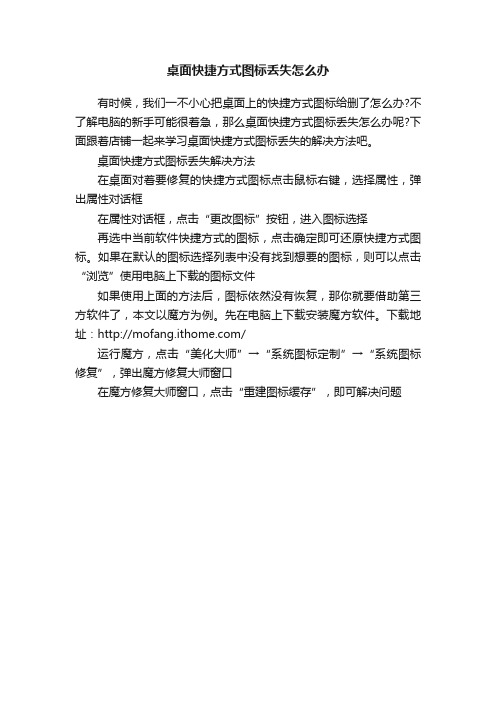
桌面快捷方式图标丢失怎么办
有时候,我们一不小心把桌面上的快捷方式图标给删了怎么办?不了解电脑的新手可能很着急,那么桌面快捷方式图标丢失怎么办呢?下面跟着店铺一起来学习桌面快捷方式图标丢失的解决方法吧。
桌面快捷方式图标丢失解决方法
在桌面对着要修复的快捷方式图标点击鼠标右键,选择属性,弹出属性对话框
在属性对话框,点击“更改图标”按钮,进入图标选择
再选中当前软件快捷方式的图标,点击确定即可还原快捷方式图标。
如果在默认的图标选择列表中没有找到想要的图标,则可以点击“浏览”使用电脑上下载的图标文件
如果使用上面的方法后,图标依然没有恢复,那你就要借助第三方软件了,本文以魔方为例。
先在电脑上下载安装魔方软件。
下载地址:/
运行魔方,点击“美化大师”→“系统图标定制”→“系统图标修复”,弹出魔方修复大师窗口
在魔方修复大师窗口,点击“重建图标缓存”,即可解决问题。
win7重建图标缓存bat、win7图标不显示的解决办法

win7重建图标缓存bat、win7图标不显⽰的解决办法不知道⽤WIN7的朋友有没有遇到和我⼀样的情况。
⼀些程序的图标或是快捷⽅式⽆法正常显⽰。
本⼈被这个情况困扰很久,⽹上也找了很多⽅法,把⼀个最简单有效的⽅法推荐给⼤家。
使⽤⽅法:复制下⾯cmd代码到“记事本”程序,点“另存为”,在“⽂件名”处输⼊重建win7图标缓存.bat,“保存类型”选择“所有⽂件”即可。
代码:rem 关闭Windows外壳程序explorertaskkill /f /im explorer.exerem 清理系统图标缓存数据库attrib -h -s -r "%userprofile%\AppData\Local\IconCache.db"del /f "%userprofile%\AppData\Local\IconCache.db"attrib /s /d -h -s -r "%userprofile%\AppData\Local\Microsoft\Windows\Explorer\*"del /f "%userprofile%\AppData\Local\Microsoft\Windows\Explorer\thumbcache_32.db"del /f "%userprofile%\AppData\Local\Microsoft\Windows\Explorer\thumbcache_96.db"del /f "%userprofile%\AppData\Local\Microsoft\Windows\Explorer\thumbcache_102.db"del /f "%userprofile%\AppData\Local\Microsoft\Windows\Explorer\thumbcache_256.db"del /f "%userprofile%\AppData\Local\Microsoft\Windows\Explorer\thumbcache_1024.db"del /f "%userprofile%\AppData\Local\Microsoft\Windows\Explorer\thumbcache_idx.db"del /f "%userprofile%\AppData\Local\Microsoft\Windows\Explorer\thumbcache_sr.db"rem 清理系统托盘记忆的图标echo y|reg delete "HKEY_CLASSES_ROOT\Local Settings\Software\Microsoft\Windows\CurrentVersion\TrayNotify" /v IconStreamsecho y|reg delete "HKEY_CLASSES_ROOT\Local Settings\Software\Microsoft\Windows\CurrentVersion\TrayNotify" /v PastIconsStreamrem 重启Windows外壳程序explorerstart explorer复制粘贴到TXT,然后更改扩展名为BAT 运⾏就OK了。
桌面计算机图标不见了怎么办

桌面计算机图标不见了怎么办桌面计算机图标是我们经常使用的程序和文件的图标,如果它们不见了,我们就可能找不到需要使用的程序和文件,影响工作和学习。
下面是一些可能导致桌面计算机图标不见的原因和解决方法:1. 图标被隐藏了有时,我们可能不小心将一些图标隐藏了,导致它们不再出现在桌面上。
此时,我们需要按照以下步骤进行操作:- 鼠标右键单击桌面,选择“显示设置”或“个性化”。
- 在弹出的窗口中找到“主题”或“任务栏和开始菜单”选项,点击它们。
- 找到“桌面图标设置”或“任务栏设置”,点击它们。
- 在弹出的窗口中,找到你想要显示的图标,勾选它们。
- 点击“应用”或“确定”按钮,保存更改。
2. 图标被删除了有时,我们可能不小心将一些图标删除了,导致它们不再出现在桌面上。
此时,我们需要按照以下步骤进行操作:- 鼠标右键单击桌面,选择“新建”。
- 在弹出的菜单中,选择“快捷方式”。
- 在弹出的窗口中,输入要创建的快捷方式的名称和路径。
- 点击“确定”按钮,保存快捷方式。
- 将创建好的快捷方式拖拽到桌面上,即可将其作为图标显示出来。
3. 图标被移动了有时,我们可能不小心将一些图标移动了,导致它们不在我们期望的位置上。
此时,我们需要按照以下步骤进行操作:- 鼠标左键单击桌面上的空白区域,不放,然后拖动鼠标,选中需要移动的图标。
- 将鼠标拖动到期望的位置处,松开鼠标左键,图标就会被移动到该位置上。
4. 图标被病毒感染了有时,我们可能会因为插入一些未经扫描的移动存储设备,而导致计算机感染病毒。
此时,病毒可能会影响我们的系统和文件,使一些图标不再显示。
此时,我们需要按照以下步骤进行操作:- 打开杀毒软件,运行病毒扫描。
- 如果扫描结果显示存在病毒,选择清除或删除该病毒。
- 重新启动计算机,检查是否恢复了桌面图标。
5. 操作系统出现问题有时,操作系统可能会出现一些问题,导致我们无法正常显示桌面图标。
此时,我们需要按照以下步骤进行操作:- 进入计算机管理器。
电脑桌面图标打不开缺少快捷方式怎么办
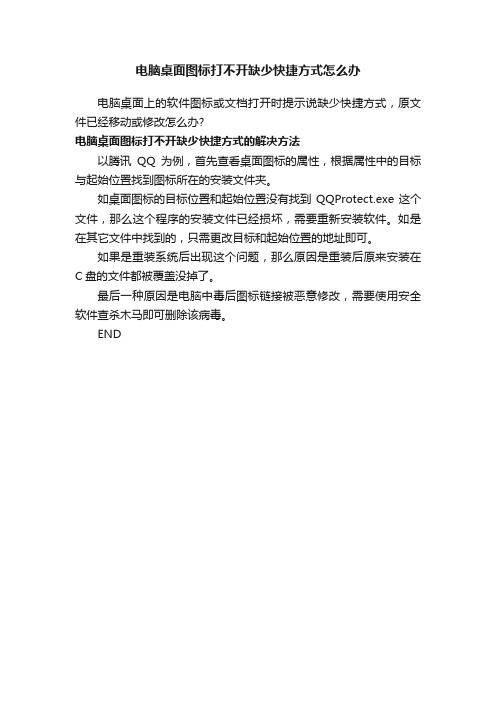
电脑桌面图标打不开缺少快捷方式怎么办
电脑桌面上的软件图标或文档打开时提示说缺少快捷方式,原文件已经移动或修改怎么办?
电脑桌面图标打不开缺少快捷方式的解决方法
以腾讯QQ为例,首先查看桌面图标的属性,根据属性中的目标与起始位置找到图标所在的安装文件夹。
如桌面图标的目标位置和起始位置没有找到QQProtect.exe这个文件,那么这个程序的安装文件已经损坏,需要重新安装软件。
如是在其它文件中找到的,只需更改目标和起始位置的地址即可。
如果是重装系统后出现这个问题,那么原因是重装后原来安装在C盘的文件都被覆盖没掉了。
最后一种原因是电脑中毒后图标链接被恶意修改,需要使用安全软件查杀木马即可删除该病毒。
END。
win7桌面图标不见了怎么恢复

win7桌面图标不见了怎么恢复很多用户在自己电脑正常使用时候重启发现win7桌面图标不见了,这时候可以通过一键显示桌面图标或者调出任务管理器重启任务,都可以解决桌面图标问题。
win7桌面图标不见了怎么恢复方法一:1、第一种情况是在电脑桌面没有任何图标的情况下进行的,虽然电脑桌面上已经没有任何图标了但是在任务栏里还是可以使用鼠标的右键。
2、解决这个问题是非常简单的,直接右键点击桌面空白处,然后点击查看,就可以看到显示桌面图标,点击确定,图标就都出来了。
这是最常用也最简单的方法,大部分人都会。
方法二:1、这种方法适用于桌面什么图标都不见了,任务看不到了,鼠标也不动了。
2、首先我们可以使用键盘组合键进行,按“ctrl键+alt键+delete 键”就可以调出任务管理器。
3、开了任务管理器之后,点击“文件”然后选择“新建任务”命令。
4、再打开新建任务以后,在后面输入“explorer”或者“explorer.exe”都可以,点击确定就可以了。
输入的这个命令是桌面进程,可以控制桌面上的所有图标以及任务栏的显示。
5、然后回到桌面就会看到进程已经在桌面管理器正常运行了,所以桌面图标自然也就回来了,这也是一种非常简单实用的方法。
方法三:1、这种情况最好运用在刚刚安装完成系统没有图标的情况下选择,一般桌面只有一个回收站其他什么都没有。
2、一样右键点击电脑空白处,选择个性化或者点击开始菜单。
3、然后就可以在搜索框里输入图标进行搜索。
3、输入图标后,可以在跳出的方框中看到右上角有一个“更改桌面图标”的命令,我们只要在我们所需要的图标前面进行勾选,把需要的图标都勾上,然后点击确定就可以了。
4、最后返回桌面看看有没有图标,图标在的话就操作成功了,不在的话按照刚刚步骤重新来一遍即可。
PS:如果上面的方法都没有解决,只要重启电脑就可以了。
桌面快捷方式不能显示图标解决办法
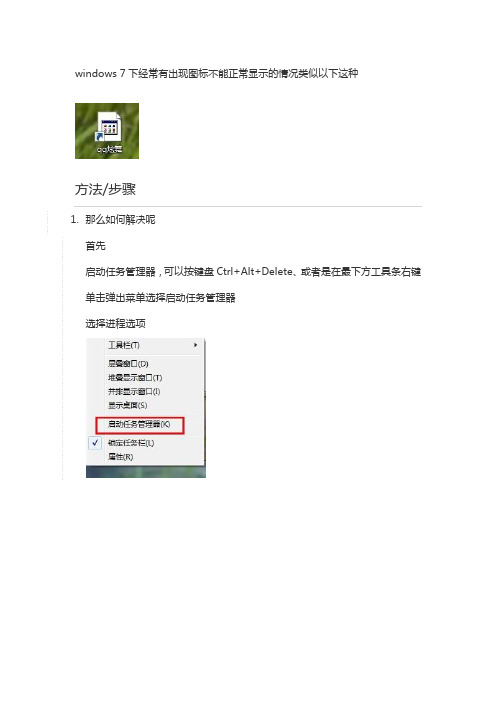
windows 7下经常有出现图标不能正常显示的情况类似以下这种
方法/步骤
1.那么如何解决呢
首先
启动任务管理器,可以按键盘Ctrl+Alt+Delete、或者是在最下方工具条右键单击弹出菜单选择启动任务管理器
选择进程选项
2.在进程中勾选显示所有用户进程选项
查找explorer.exe
选中点击右下角结束进程
点击-结束进程
此时桌面会显示空白,如果有几个explorer.exe的话都要结束
3.然后选择任务管理器文件-新建任务菜单
在弹出的创建新任务窗口中输入cmd
4.弹出CMD窗口输入
cd /d %userprofile%\AppData\Local del IconCache.db /a
exit
可以直接复制粘贴进去-回车
5.然后再在任务管理器选择文件创建新任务-选择浏览
选中C:\Windows文件夹下explorer.exe文件点击打开或者直接输入explorer.exe
点击确定一切就OK了
6. 6 图标正常。
win7电脑右下角图标不见了怎么办
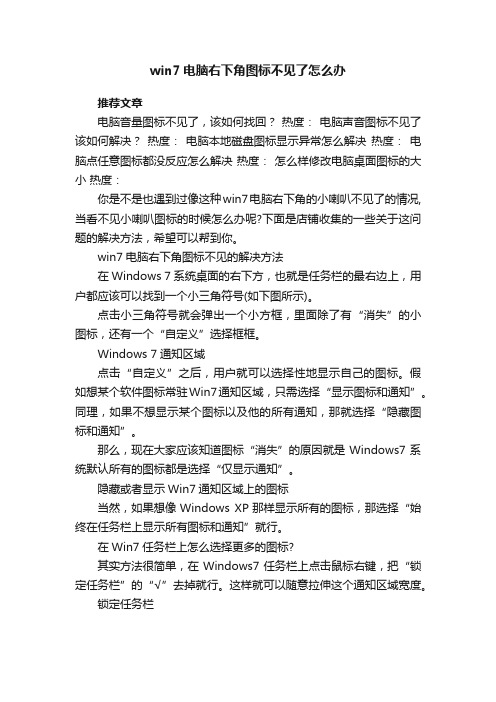
win7电脑右下角图标不见了怎么办
推荐文章
电脑音量图标不见了,该如何找回?热度:电脑声音图标不见了该如何解决?热度:电脑本地磁盘图标显示异常怎么解决热度:电脑点任意图标都没反应怎么解决热度:怎么样修改电脑桌面图标的大小热度:
你是不是也遇到过像这种win7电脑右下角的小喇叭不见了的情况,当看不见小喇叭图标的时候怎么办呢?下面是店铺收集的一些关于这问题的解决方法,希望可以帮到你。
win7电脑右下角图标不见的解决方法
在Windows 7系统桌面的右下方,也就是任务栏的最右边上,用户都应该可以找到一个小三角符号(如下图所示)。
点击小三角符号就会弹出一个小方框,里面除了有“消失”的小图标,还有一个“自定义”选择框框。
Windows 7通知区域
点击“自定义”之后,用户就可以选择性地显示自己的图标。
假如想某个软件图标常驻Win7通知区域,只需选择“显示图标和通知”。
同理,如果不想显示某个图标以及他的所有通知,那就选择“隐藏图标和通知”。
那么,现在大家应该知道图标“消失”的原因就是Windows7系统默认所有的图标都是选择“仅显示通知”。
隐藏或者显示Win7通知区域上的图标
当然,如果想像Windows XP那样显示所有的图标,那选择“始终在任务栏上显示所有图标和通知”就行。
在Win7任务栏上怎么选择更多的图标?
其实方法很简单,在Windows7任务栏上点击鼠标右键,把“锁定任务栏”的“√”去掉就行。
这样就可以随意拉伸这个通知区域宽度。
锁定任务栏。
win7桌面小工具不见了怎么办
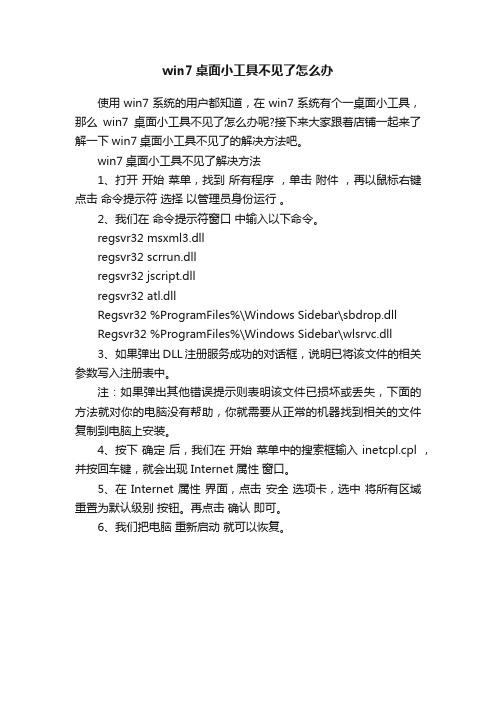
win7桌面小工具不见了怎么办
使用win7系统的用户都知道,在win7系统有个一桌面小工具,那么win7桌面小工具不见了怎么办呢?接下来大家跟着店铺一起来了解一下win7桌面小工具不见了的解决方法吧。
win7桌面小工具不见了解决方法
1、打开开始菜单,找到所有程序,单击附件,再以鼠标右键点击命令提示符选择以管理员身份运行。
2、我们在命令提示符窗口中输入以下命令。
regsvr32 msxml3.dll
regsvr32 scrrun.dll
regsvr32 jscript.dll
regsvr32 atl.dll
Regsvr32 %ProgramFiles%\Windows Sidebar\sbdrop.dll
Regsvr32 %ProgramFiles%\Windows Sidebar\wlsrvc.dll
3、如果弹出DLL注册服务成功的对话框,说明已将该文件的相关参数写入注册表中。
注:如果弹出其他错误提示则表明该文件已损坏或丢失,下面的方法就对你的电脑没有帮助,你就需要从正常的机器找到相关的文件复制到电脑上安装。
4、按下确定后,我们在开始菜单中的搜索框输入 inetcpl.cpl ,并按回车键,就会出现 Internet属性窗口。
5、在 Internet 属性界面,点击安全选项卡,选中将所有区域重置为默认级别按钮。
再点击确认即可。
6、我们把电脑重新启动就可以恢复。
WIN7 桌面图标消失,快捷方式消失,任务栏图标变成白色修复方法

WIN7 桌面图标消失,部分桌面快捷方式消失了,开始栏的应用图标变成白色,桌面文件不见了
当出现部分桌面快捷方式消失,任务栏和开始栏的一些图标变成白色时,可以尝试以下方法(本人的问题是这么解决的)
一天开机时发现很多桌面的快捷方式图标都没有了,只有寥寥的几个图标,任务栏和开始菜单的很多应用图标也变成了白色,苦苦寻找了很多方法都无法解决,后来找到了使用腾讯电脑管家的解决办法,抱着试试的心态,结果一试就灵,10秒钟解决了几天都无法解决的问题。
1,首先是要安装腾讯电脑管家
2,运行电脑管家,找到‘电脑诊所’:
3,点击‘电脑诊所’,然后点击‘桌面图标-快捷方式’
4,点击‘快捷方式变成未知图标’
5,当鼠标移动到‘快捷方式变成未知图标’时,会显示‘立即修复’,然后点击‘立即修复’,立马就可以修复。
win7桌面快捷方式总是自动被删除怎么解决

win7桌面快捷方式总是自动被删除怎么解决
不少win7用户都遇到很多的问题,其中反映最多的就是计算机创建的桌面快捷方式总是被自动的给删除。
那么win7桌面快捷方式总是自动被删除怎么解决呢?接下来大家跟着店铺一起来了解一下win7桌面快捷方式总是自动被删除的解决方法吧。
win7桌面快捷方式总是自动被删除解决方法
1、对电脑的桌面进行全面的检查,如果检查到上面有多余四个无效快捷方式的话,那么计算机的操作系统就会将这些无效的快捷方式全部给删除掉的。
2、这时候可以单击win7系统里面的“开始” 选项,然后打开“控制面板”,再双击“系统和安全”,最后找到“查找和解决问题”选项;
3、这时候就会弹出来一个界面,在这个界面里面直接单击侧栏里面的“更改设置”选项;
4、接着再把“计算机维护”模块下直接给禁用了,然后就直接单击确定按键,全部做完之后,快捷方式被自动删除的问题就算是解决了。
教你恢复Win7开始菜单快捷方式
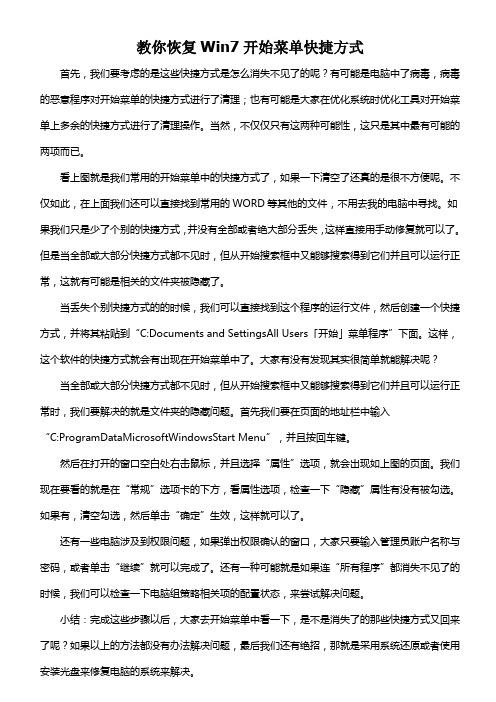
教你恢复Win7开始菜单快捷方式首先,我们要考虑的是这些快捷方式是怎么消失不见了的呢?有可能是电脑中了病毒,病毒的恶意程序对开始菜单的快捷方式进行了清理;也有可能是大家在优化系统时优化工具对开始菜单上多余的快捷方式进行了清理操作。
当然,不仅仅只有这两种可能性,这只是其中最有可能的两项而已。
看上图就是我们常用的开始菜单中的快捷方式了,如果一下清空了还真的是很不方便呢。
不仅如此,在上面我们还可以直接找到常用的WORD等其他的文件,不用去我的电脑中寻找。
如果我们只是少了个别的快捷方式,并没有全部或者绝大部分丢失,这样直接用手动修复就可以了。
但是当全部或大部分快捷方式都不见时,但从开始搜索框中又能够搜索得到它们并且可以运行正常,这就有可能是相关的文件夹被隐藏了。
当丢失个别快捷方式的的时候,我们可以直接找到这个程序的运行文件,然后创建一个快捷方式,并将其粘贴到“C:Documents and SettingsAll Users「开始」菜单程序”下面。
这样,这个软件的快捷方式就会有出现在开始菜单中了。
大家有没有发现其实很简单就能解决呢?当全部或大部分快捷方式都不见时,但从开始搜索框中又能够搜索得到它们并且可以运行正常时,我们要解决的就是文件夹的隐藏问题。
首先我们要在页面的地址栏中输入“C:ProgramDataMicrosoftWindowsStart Menu”,并且按回车键。
然后在打开的窗口空白处右击鼠标,并且选择“属性”选项,就会出现如上图的页面。
我们现在要看的就是在“常规”选项卡的下方,看属性选项,检查一下“隐藏”属性有没有被勾选。
如果有,清空勾选,然后单击“确定”生效,这样就可以了。
还有一些电脑涉及到权限问题,如果弹出权限确认的窗口,大家只要输入管理员账户名称与密码,或者单击“继续”就可以完成了。
还有一种可能就是如果连“所有程序”都消失不见了的时候,我们可以检查一下电脑组策略相关项的配置状态,来尝试解决问题。
【thinkpadwin7系统我的电脑图标没了怎么办】thinkpad蓝牙图标没
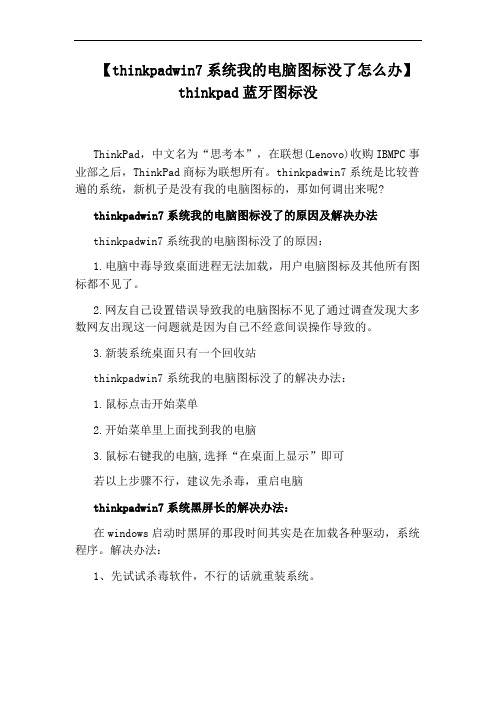
【thinkpadwin7系统我的电脑图标没了怎么办】
thinkpad蓝牙图标没
ThinkPad,中文名为“思考本”,在联想(Lenovo)收购IBMPC事业部之后,ThinkPad商标为联想所有。
thinkpadwin7系统是比较普遍的系统,新机子是没有我的电脑图标的,那如何调出来呢?
thinkpadwin7系统我的电脑图标没了的原因及解决办法
thinkpadwin7系统我的电脑图标没了的原因:
1.电脑中毒导致桌面进程无法加载,用户电脑图标及其他所有图标都不见了。
2.网友自己设置错误导致我的电脑图标不见了通过调查发现大多数网友出现这一问题就是因为自己不经意间误操作导致的。
3.新装系统桌面只有一个回收站
thinkpadwin7系统我的电脑图标没了的解决办法:
1.鼠标点击开始菜单
2.开始菜单里上面找到我的电脑
3.鼠标右键我的电脑,选择“在桌面上显示”即可
若以上步骤不行,建议先杀毒,重启电脑
thinkpadwin7系统黑屏长的解决办法:
在windows启动时黑屏的那段时间其实是在加载各种驱动,系统程序。
解决办法:
1、先试试杀毒软件,不行的话就重装系统。
2、用系统自带的还原功能而不是重装,开机F11——高级——将系统恢复到过去某个时间,也就是出现这个问题的前一天和前几天都可以,几分钟就可以搞定。
3、如果你对系统比较熟悉的话,可以通过安全模式启动,找到有问题的驱动程序,更新成正确的,那也能解决。
桌面左下角显示“桌面图标”快捷键不见了找回方法
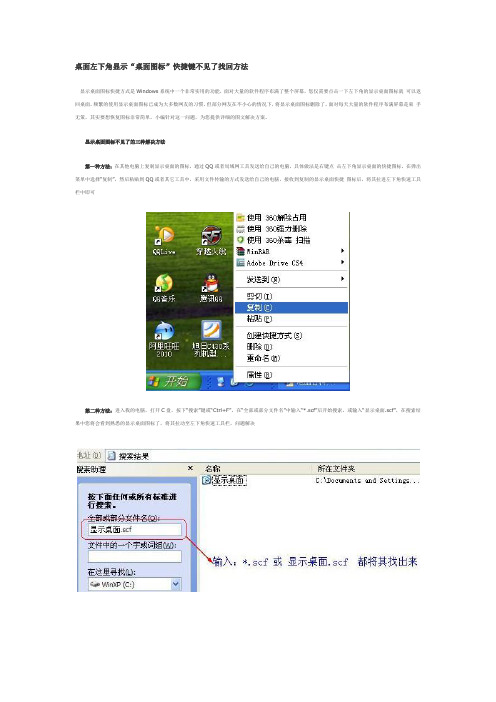
桌面左下角显示“桌面图标”快捷键不见了找回方法
显示桌面图标快捷方式是Windows系统中一个非常实用的功能,面对大量的软件程序布满了整个屏幕,您仅需要点击一下左下角的显示桌面图标就可以返回桌面,频繁的使用显示桌面图标已成为大多数网友的习惯,但部分网友在不小心的情况下,将显示桌面图标删除了,面对每天大量的软件程序布满屏幕是束手无策,其实要想恢复图标非常简单,小编针对这一问题,为您提供详细的图文解决方案。
显示桌面图标不见了的三种解决方法
第一种方法:在其他电脑上复制显示桌面的图标,通过QQ或者局域网工具发送给自己的电脑,具体做法是右键点击左下角显示桌面的快捷图标,在弹出菜单中选择“复制”,然后粘贴到QQ或者其它工具中,采用文件传输的方式发送给自己的电脑,接收到复制的显示桌面快捷图标后,将其拉进左下角快速工具栏中即可
第二种方法:进入我的电脑,打开C盘,按下“搜索”键或“Ctrl+F”,在“全部或部分文件名”中输入“*.scf”后开始搜索,或输入“显示桌面.scf”,在搜索结果中您将会看到熟悉的显示桌面图标了,将其拉动至左下角快速工具栏,问题解决
第三种方法:新建文本文档(记事本文档),将下面的代码复制到文本文档内容中,然后点击“另存为”,文件名写“显示桌面.scf”,保存类型选择为“所有文件”,保存即可,您会发现那可爱的显示桌面图标出现在桌面上了,然后将其拉动至快速工具栏中,问题一样可以解决,代码如下
[Shell]
Command=2
IconFile=explorer.exe,3
[Taskbar]
Command=ToggleDesktop
总之,以上三种方法中的任意一种都可以完美解决显示桌面图标不见了的问题。
在Win7桌面上创建快捷图标重启电脑后就不见了怎么办?

在Win7桌面上创建快捷图标重启电脑后就不见了怎么办?
新安装Win7的用户,有时候会遇到一个很奇怪的现象:在Win7桌面上创建快捷图标,重启电脑后这些图标就消失不见了,这是怎么回事?出现这种情况的原因是Win7桌面保持初始化状态,用户可以按照下面的方法进行解决。
在Win7桌面上创建快捷图标重启电脑后就不见了的解决方法:
1、首先组合键win+r打开运行窗口,并在里面输入gpedit.msc 按回车键执行,打开本地组策略编辑器窗口,如下图所示:
2、在本地组策略编辑器窗口中,依次展开用户配置——管理模块——桌面,并找到退出时不保存设置选项功能应用,如下图所示:
3、双击打开退出时不保存设置属性窗口,然后单击已禁用,再点击“应用——确定”按钮,如下图所示:
在Win7桌面上创建快捷图标重启电脑后就消失了,是因为桌面保持初始化状态,电脑每次重启后都会把桌面恢复到初始状态,这种情况很影响用户的正常操作,所以有必要把这个初始话设置禁用。
“显示桌面”快捷方式图标不见了的解决方法
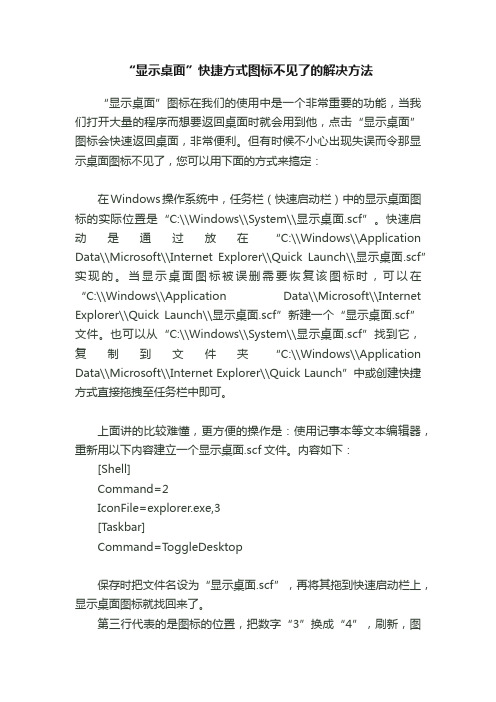
“显示桌面”快捷方式图标不见了的解决方法“显示桌面”图标在我们的使用中是一个非常重要的功能,当我们打开大量的程序而想要返回桌面时就会用到他,点击“显示桌面”图标会快速返回桌面,非常便利。
但有时候不小心出现失误而令那显示桌面图标不见了,您可以用下面的方式来搞定:在Windows操作系统中,任务栏(快速启动栏)中的显示桌面图标的实际位置是“C:\\Windows\\System\\显示桌面.scf”。
快速启动是通过放在“C:\\Windows\\Application Data\\Microsoft\\Internet Explorer\\Quick Launch\\显示桌面.scf”实现的。
当显示桌面图标被误删需要恢复该图标时,可以在“C:\\Windows\\Application Data\\Microsoft\\Internet Explorer\\Quick Launch\\显示桌面.scf”新建一个“显示桌面.scf”文件。
也可以从“C:\\Windows\\System\\显示桌面.scf”找到它,复制到文件夹“C:\\Windows\\Application Data\\Microsoft\\Internet Explorer\\Quick Launch”中或创建快捷方式直接拖拽至任务栏中即可。
上面讲的比较难懂,更方便的操作是:使用记事本等文本编辑器,重新用以下内容建立一个显示桌面.scf文件。
内容如下:[Shell]Command=2IconFile=explorer.exe,3[Taskbar]Command=T oggleDesktop保存时把文件名设为“显示桌面.scf”,再将其拖到快速启动栏上,显示桌面图标就找回来了。
第三行代表的是图标的位置,把数字“3”换成“4”,刷新,图标会变化;再换成“5”,变成另外一个。
更改显示桌面图标的方法就是这样。
其实,只要在“IconFile=”后输入你所中意的图标的路径就可以了。
WIN7下如何在任务栏建显示桌面的快捷图标
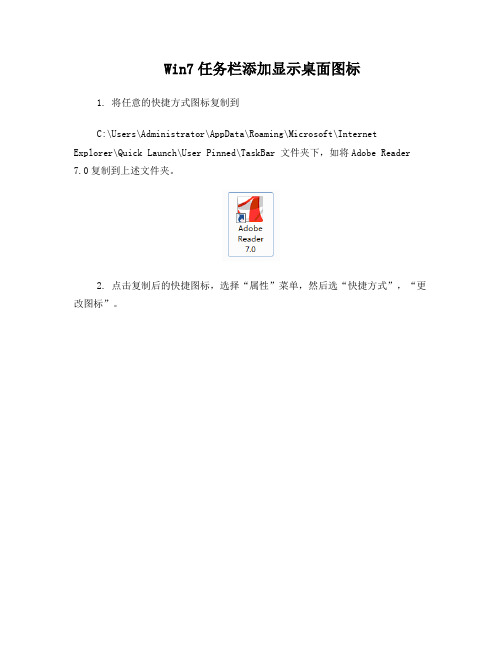
Win7任务栏添加显示桌面图标1. 将任意的快捷方式图标复制到C:\Users\Administrator\AppData\Roaming\Microsoft\InternetExplorer\Quick Launch\User Pinned\TaskBar 文件夹下,如将Adobe Reader 7.0复制到上述文件夹。
2. 点击复制后的快捷图标,选择“属性”菜单,然后选“快捷方式”,“更改图标”。
3. 弹出更改图标窗口,在“查找此文件中的图标”栏中删除原有路径,并按“ent er键”,这时就可以显示所有图标了,然后选择显示桌面的图标,并按确定。
4. 快捷方式的图标已经变更为刚刚选中的图标,然后重命名该图标为“显示桌面”,将该快捷图标拉到任务栏,此时会在该文件夹下产生“显示桌面(2)”图标。
5. 然后桌面新建一个空白文本文档,将以下代码复制到新建文档,并将文件另存为,弹出窗口,文件名为“showdesktop.scf”,文件类型选下拉菜单的“所有文件”,然后保存。
[Shell]Command=2IconFile=explorer.exe,3[Taskbar]Command=ToggleDesktop如图:6.将“showdesktop. scf ”文件复制到“C:\Windows”目录下。
6. 再到C:\Users\Administrator\AppData\Roaming\Microsoft\Internet Explorer\Quick Launch\User Pinned\TaskBar 文件夹下,选择“显示桌面”图标,鼠标点击右键,选择“属性”,然后选择“快捷方式”,在目标路径输入"C:\Windows\showdesktop.scf",然后点击确定,保存。
重复同样的操作,将“显示桌面(2)”更改同样的路径。
到此已经完成了设置,点击任务栏的显示桌面图标,即可切换到桌面。
误删了win7桌面快捷方式图标怎么办

在使用电脑的过程中,有时候随着我们下载 的软件越来越多,在桌面上存放的图标也就越来
越多,但是有些人觉得桌面的图标太多的话就会
选择删除一些,但是最近一朋友说他不小心把一
些快捷方式的图标给误删了又刚好清空了回收 站,那么要如何解决呢,现在就为大家介绍一下
win7 桌面快捷方式图标被误删了怎么办吧。
1、如果你耽搁的应用程序被误删的话,可
]
@=“ComputersandDevices” 2)复制粘贴完之后,然后将 txt 记事本的
格式选择另存为.reg 后缀名的文件,接着直接双
击这个文件运行即可。
阳光明暗,心情若是灰暗ቤተ መጻሕፍቲ ባይዱ再晴朗也显得阴沉。似乎我的记忆就是在哭泣中开始
3、如果上面的两种方法还是无法解决的话 有可能是电脑中毒,可以尝试使用杀毒软件对系
阳光明暗,心情若是灰暗,再晴朗也显得阴沉。似乎我的记忆就是在哭泣中开始
以找到误删的是什么图标,然后再重新找到这个 应用程序然后再右击发送到桌面创建快捷方式
即可。
2、如果桌面的图标被删除了很多的话,我
们就尝试利用表来进行修复,1)首先在桌面空 白处右击新建一个文本文档,将下面代码复制粘
贴进去,
WindowsRegistryEditorVersion5.00
阳光明暗,心情若是灰暗,再晴朗也显得阴沉。似乎我的记忆就是在哭泣中开始
[HKEY_LOCAL_MACHINESOFTWAREMicrosoftW indowsCurrentVersionExplorerDesktopNameSp
ace{F02C1A0D-BE21-4350-88B0-7367FC96EF3C}
统进行查杀,还是不行的话建议可以使用一些数
- 1、下载文档前请自行甄别文档内容的完整性,平台不提供额外的编辑、内容补充、找答案等附加服务。
- 2、"仅部分预览"的文档,不可在线预览部分如存在完整性等问题,可反馈申请退款(可完整预览的文档不适用该条件!)。
- 3、如文档侵犯您的权益,请联系客服反馈,我们会尽快为您处理(人工客服工作时间:9:00-18:30)。
windows7快捷方式图标丢失的解决方案
今天一开机发现桌面部分程序的快捷方式图标丢失,但仍能启动程序,在快捷方式属性里更改图标也没用,有些程序重装可以修正过来,但有些重装也无济于事!
经试验总结以下解决办法:
方法一、
在个性化-显示里,设置文本大小为125%(换一个),按要求注销,然后再设回来(100%),再注销,登入,好了!(此法会导致你在高级设置里的字体等大小设置重置)
方法二、
重建图标缓存不用软件如何重建图标缓存呢?C:\Users\你的用户名\AppData\Local\IconCache.db(删除掉这个IconCache.db文件),然后Ctrl+Shift+Esc打开任务管理器,在“进程”选项卡中结束explorer.exe进程,再重新建explorer.exe进程,任务管理器的文件—新建任务,输入explorer.exe就可以了!
方法三、
1、开始–运行–CMD,打开命令提示符;
2、按Ctrl+Shift+Esc打开任务管理器,在“进程”选项卡中结束“explorer”进程;
3、在命令提示符中输入:
cd /d %userprofile%\appdata\local
del iconcache.db /a
exit
4、在任务管理器中“应用程序”选项卡中新建explorer进程;
注意:重启系统和注销可能是无效的,重启explorer.exe才有效。
